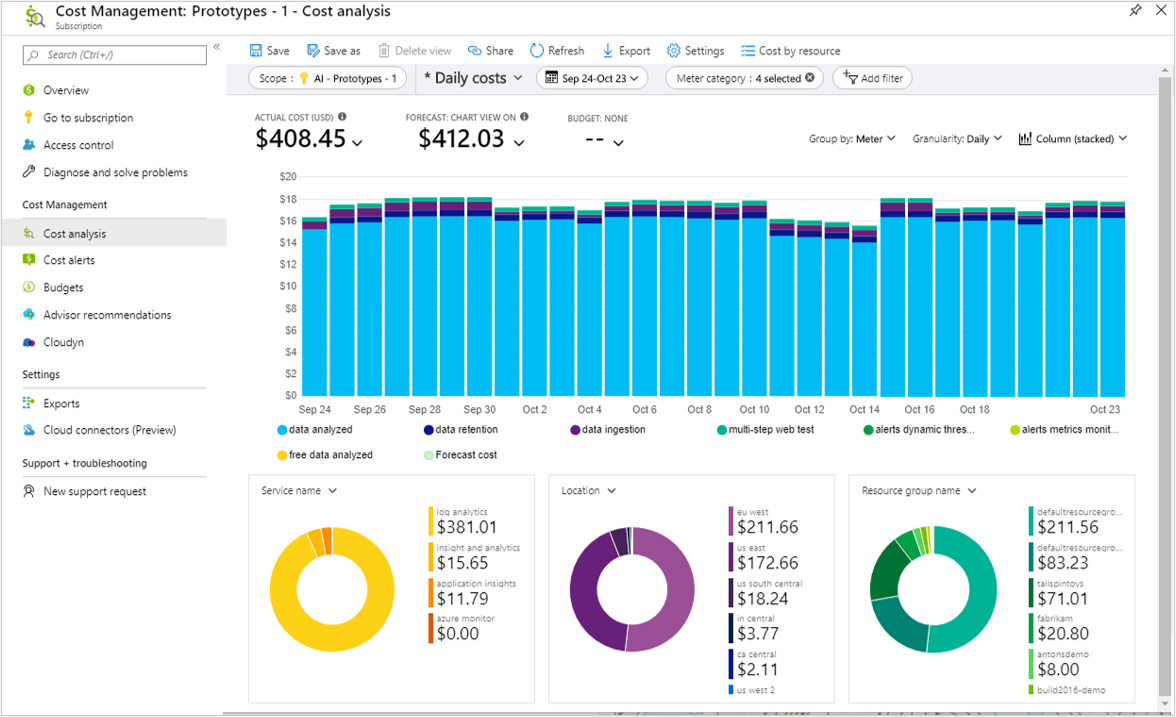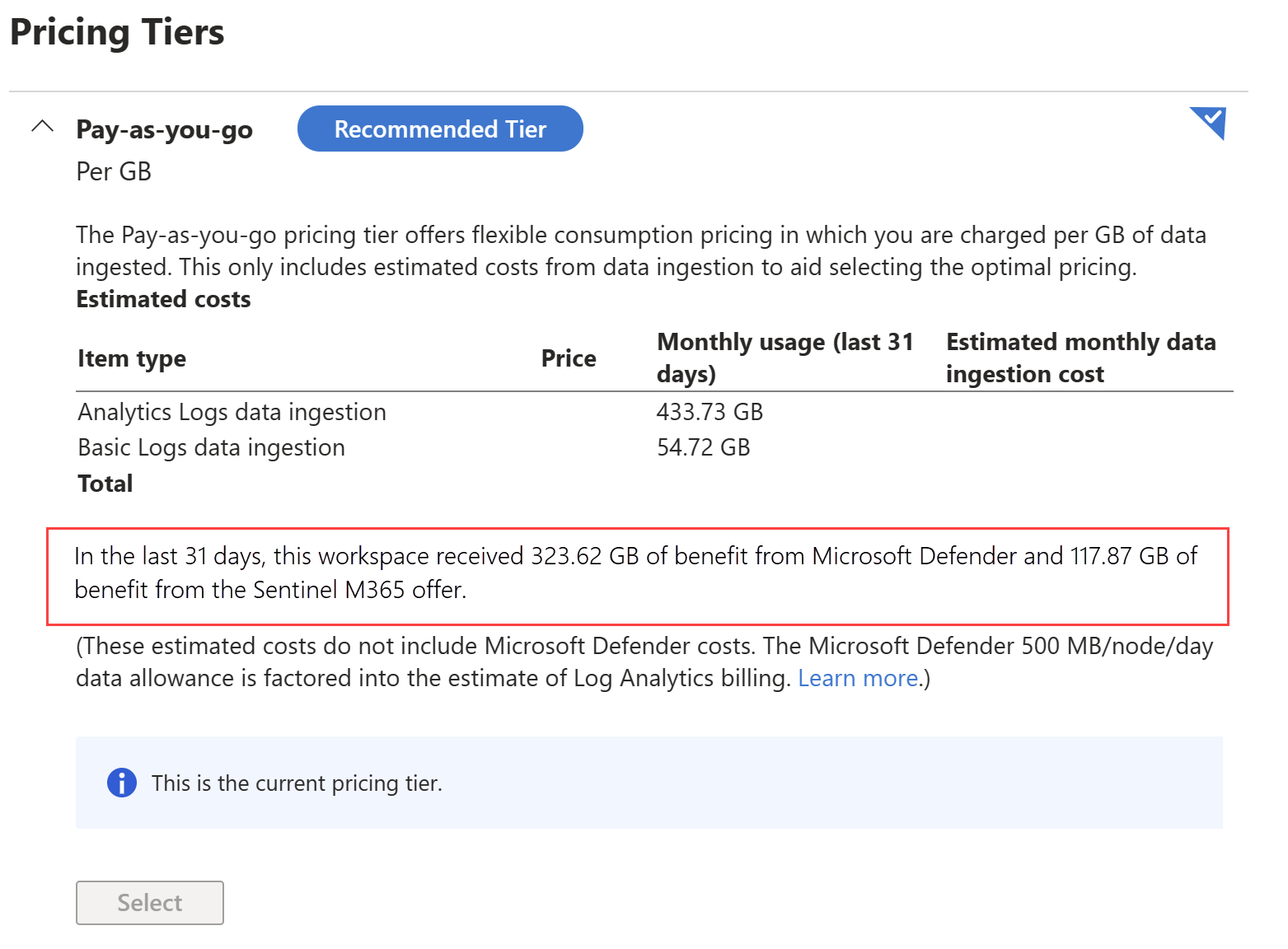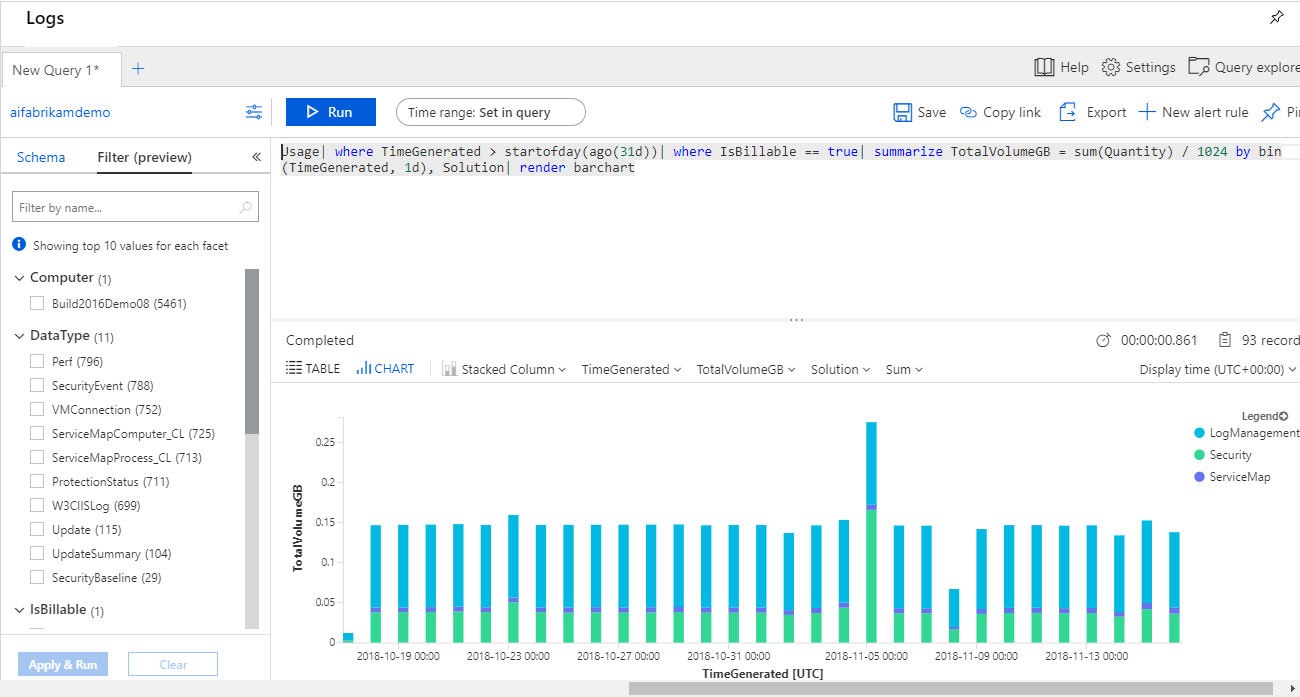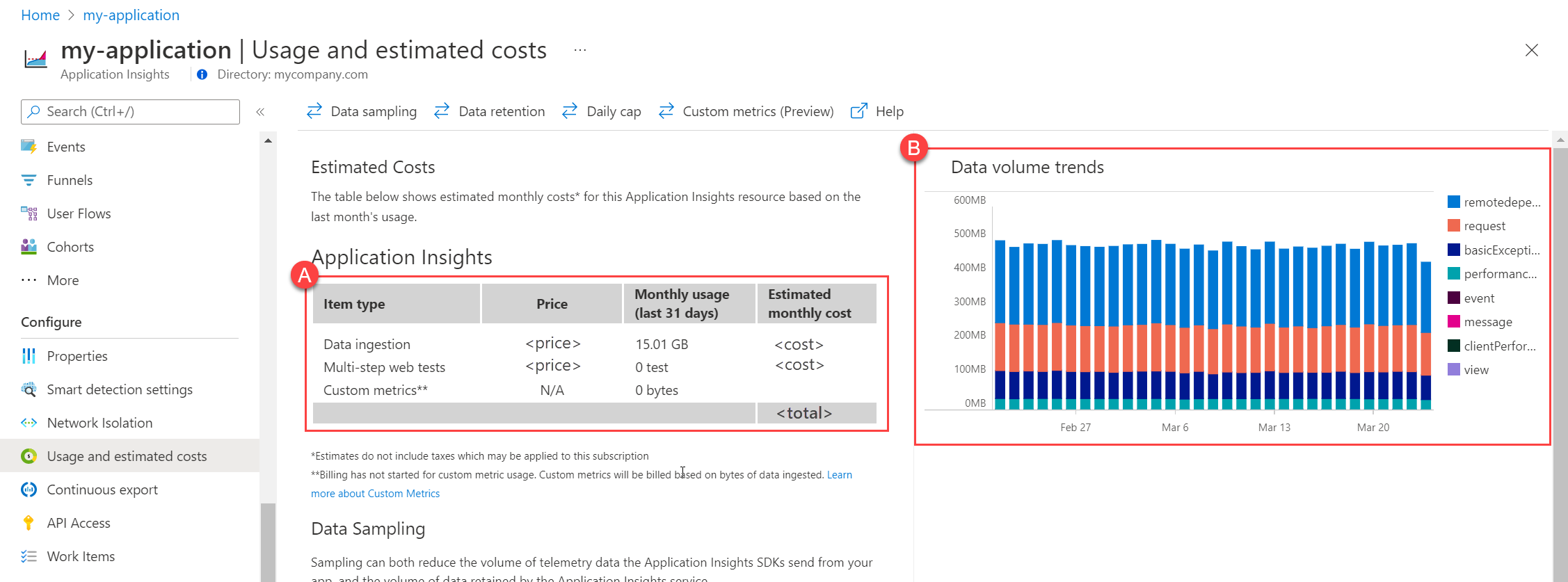Стоимость и использование Azure Monitor
В этой статье описаны различные способы оплаты за использование Azure Monitor и способы оценки расходов на счет Azure.
Совет
Стратегии снижения затрат Azure Monitor см. в статье "Оптимизация затрат" и Azure Monitor.
Модель ценообразования
Azure Monitor использует модель выставления счетов на основе потребления (с оплатой по мере использования), где вы платите только за то, что вы используете. За функции Azure Monitor, включенные по умолчанию, плата не взимается. Сюда входят сбор и оповещение в Журнале действий, а также сбор и анализ метрик платформы.
Некоторые другие функции не имеют прямых затрат, но вместо этого вы платите за прием и хранение собираемых ими данных. В следующей таблице описаны различные типы использования, за которые взимается плата в Azure Monitor. Подробные текущие цены для каждого из них указаны в ценах На Azure Monitor.
| Тип | Описание |
|---|---|
| Журналы | Прием, хранение и экспорт данных в рабочих областях Log Analytics и устаревшие ресурсы Application Insights. Прием данных журнала обычно является крупнейшим компонентом расходов Azure Monitor для большинства клиентов. Плата за запросы этих данных не взимается, за исключением Базовых журналов или Архивных журналов. Плата за журналы может значительно различаться в зависимости от выбранной конфигурации. Для получения подобной информации о том, как рассчитывается плата за данные журналов, а также о различных доступных ценовых категориях см. Сведения о ценах на журналы Azure Monitor. |
| Журналы платформы | Плата за обработку диагностической информации и данных аудита взимается для определенных служб, если они отправляются в места назначения, отличные от рабочей области Log Analytics. Плата за отправку этих данных в рабочую область Log Analytics напрямую не взимается, но взимается плата за прием и прием данных рабочей области. |
| Метрики | Плата за стандартные метрики, собранные из ресурсов Azure, не взимается. Плата взимается за сбор пользовательских метрик и получение метрик из REST API. |
| Метрики Prometheus | Цены на управляемую службу Azure Monitor для Prometheus основаны на примерах данных, обработанных и обработанных примерах запросов. Данные хранятся в течение 18 месяцев без дополнительной платы. |
| видны узлы | Оповещения взимается в зависимости от типа и количества сигналов, используемых правилом генерации оповещений, его частотой и типом уведомлений, используемым в ответе. Для оповещений поиска по журналам, настроенных для мониторинга масштабирования, стоимость также зависит от количества временных рядов, созданных измерениями, полученными в результате запроса. |
| Веб-тесты | Существуют затраты на стандартные веб-тесты и многофакторные веб-тесты в приложении Аналитика. Многофакторные веб-тесты устарели. |
Список имен счетчиков выставления счетов Azure Monitor доступен здесь.
Плата за передачу данных
При отправке данных в Azure Monitor может взиматься плата за пропускную способность данных. Как описано на странице цен на пропускную способность Azure, передача данных между службами Azure, расположенными в двух регионах, оплачивается как передача исходящих данных по стандартной цене. Передача входящих данных не подлежит оплате. Плата за передачу данных для Azure Monitor, хотя, как правило, очень мала по сравнению с затратами на прием и хранение данных. Для управления затратами следует сосредоточиться на томе приема данных.
Примечание.
Данные, отправленные в другой регион с помощью диагностических Параметры, не несут расходов на передачу данных
Просмотр сведений об использовании Azure Monitor и затратах
Существует два основных средства для просмотра, анализа и оптимизации затрат Azure Monitor. Каждый из них подробно описан в следующих разделах.
| Средство | Description |
|---|---|
| Управление затратами Azure и выставление счетов | Предоставляет мощные возможности, используемые для понимания выставленных расходов. Существует несколько вариантов анализа расходов на различные функции Azure Monitor и их прогнозируемые затраты с течением времени. |
| Затраты на использование и предполагаемые затраты | Предоставляет оценки затрат на прием данных журнала на основе шаблонов ежедневного использования, которые помогут оптимизировать использование наиболее экономичной ценовой категории журналов. |
Управление затратами Azure + выставление счетов
Чтобы приступить к анализу расходов на Azure Monitor, откройте Управление затратами + выставление счетов на портале Azure. Это средство включает несколько встроенных панелей мониторинга для глубокого анализа затрат, таких как затраты по ресурсам и сведениям о счете. Выберите Управление затратами, а затем Анализ затрат. Выберите подписку или другую область.
Примечание.
Возможно, вам потребуется дополнительный доступ к использованию данных управления затратами. См. статью Назначение доступа к данным службы "Управление затратами".
Чтобы ограничить представление расходами Azure Monitor, создайте фильтр для следующих имен служб. Ознакомьтесь с именами счетчиков выставления счетов Azure Monitor для различных счетчиков выставления счетов, включенных в каждую службу.
- Azure Monitor
- Служба Log Analytics
- Предложение "Аналитика"
- Application Insights
Другие службы, такие как Microsoft Defender для облака и Microsoft Sentinel, также выставляют счета за использование ресурсов рабочей области Log Analytics. Дополнительные сведения об использовании этого представления см. в разделе Общие сведения об использовании анализа затрат.
Примечание.
Кроме того, можно перейти на страницу Обзор рабочей области Log Analytics или ресурса Application Insights и нажать Просмотреть затраты в правом верхнем углу раздела Основные компоненты. В результате будет запущен Анализ затрат из службы "Управление затратами + выставление счетов Azure" для этой рабочей области или приложения.

Автоматизированные сообщения и оповещения
Вместо того, чтобы вручную анализировать затраты в портал Azure, вы можете автоматизировать доставку информации с помощью следующих методов.
- Ежедневный анализ затрат электронной почты. После настройки представления "Анализ затрат" щелкните "Подписаться " в верхней части экрана, чтобы получать регулярные обновления электронной почты из анализа затрат.
- Оповещения о бюджете. Чтобы получать уведомления о значительном увеличении расходов, создайте оповещения бюджета для одной рабочей области или группы рабочих областей.
Экспорт сведений об использовании
Чтобы получить более глубокое представление об использовании и затратах, создайте экспорт с помощью анализа затрат. См . руководство. Создание экспортированных данных и управление ими, чтобы узнать, как автоматически создавать ежедневный экспорт, который можно использовать для регулярного анализа.
Эти экспорты находятся в формате CSV и содержат список ежедневного использования (выставленное количество и стоимость) по ресурсам, счетчику выставления счетов и нескольким другим полям, таким как AdditionalInfo. Вы можете использовать Microsoft Excel для проведения полного анализа использования в интерфейсе "Аналитика затрат" на портале.
Например, использование из Log Analytics можно найти, сначала отфильтровав столбец "Категория измерения", чтобы отобразить следующее:
- Log Analytics (для приема данных по мере использования и интерактивного хранения данных)
- Аналитика и аналитика (используется некоторыми из устаревших ценовых категорий) и
- Azure Monitor (используется большинством других функций Log Analytics, таких как уровни обязательств, прием базовых журналов, архив данных, поисковые запросы, задания поиска и т. д.)
Добавьте в столбец Идентификатор экземпляра фильтр содержит рабочую область или содержит кластер. Данные об использовании отображаются в столбце Использованное количество. Единицы для каждой записи отображаются в столбце Единицы измерения.
Примечание.
Ознакомьтесь с именами счетчиков выставления счетов Azure Monitor для ссылки на имена счетчиков выставления счетов, используемых Azure Monitor в Службе "Управление затратами и выставление счетов".
Просмотр преимуществ выделения данных
Существует несколько подходов для просмотра преимуществ, получаемых рабочей областью от предложений, которые являются частью других продуктов. Ниже перечислены следующие предложения:
Скидка на данные Defender для серверов и
Преимущество Microsoft Sentinel для клиентов Microsoft 365 E5, A5, F5 и G5.
Просмотр преимуществ при экспорте использования
Так как экспорт использования имеет как количество единиц использования, так и их затраты, вы можете использовать этот экспорт, чтобы увидеть преимущества, которые вы получаете. Чтобы просмотреть преимущества, отфильтруйте столбец идентификатора экземпляра в рабочей области. (Чтобы выбрать все рабочие области в электронной таблице, отфильтруйте Столбец идентификатора экземпляра — "contains /workspaces/".) Затем отфильтруйте счетчик на любой из следующих 2 метров:
Стандартные данные, включенные на узел: этот счетчик находится в службе "Аналитика и аналитика" и отслеживает преимущества, полученные при использовании рабочей области в log Analytics на уровне узлов и /или включена функция Defender для серверов . Каждое из этих пособий предоставляет 500 МБ/сервер/дневное пособие на данные.
Бесплатная выгода — прием данных В Защитнике M365: этот счетчик в рамках службы "Azure Monitor" отслеживает преимущество от преимущества Microsoft Sentinel для клиентов Microsoft 365 E5, A5, F5 и G5.
Просмотр преимуществ в использовании и предполагаемых затратах
Вы также можете увидеть эти преимущества данных на странице "Использование Log Analytics" и на странице о предполагаемых затратах. Если рабочая область получает эти преимущества, есть предложение ниже таблицы оценки затрат, которая дает объем данных преимуществ, используемых за последние 31 дней.
Преимущества запросов из таблицы операций
Таблица операций содержит ежедневные события, которые учитывали объем преимуществ, используемых с помощью пособия на данные Defender для серверов и преимущества Microsoft Sentinel для клиентов Microsoft 365 E5, A5, F5 и G5. Столбец Detail для этих событий находится в формате Benefit amount used 1.234 GB, а тип преимущества находится в столбце OperationKey . Ниже приведен запрос на диаграмму преимуществ, используемых за последние 31 дней:
Operation
| where TimeGenerated >= ago(31d)
| where Detail startswith "Benefit amount used"
| parse Detail with "Benefit amount used: " BenefitUsedGB " GB"
| extend BenefitUsedGB = toreal(BenefitUsedGB)
| parse OperationKey with "Benefit type used: " BenefitType
| project BillingDay=TimeGenerated, BenefitType, BenefitUsedGB
| sort by BillingDay asc, BenefitType asc
| render columnchart
(Эта функция отчетов о преимуществах, используемых в Operation таблице, началась 27 января 2024 г.)
Совет
При увеличении срока хранения данных таблицы операцийвы сможете просматривать эти тенденции преимуществ в течение более длительных периодов.
Использование и ожидаемые затраты
Дополнительные сведения об использовании рабочих областей Log Analytics и ресурсах Application Аналитика можно получить из параметра "Использование и предполагаемые затраты" для каждого из них.
Рабочая область Log Analytics
Чтобы узнать о тенденциях использования и оптимизировать затраты с помощью наиболее эффективного уровня обязательств для рабочей области Log Analytics, выберите пункт "Использование и предполагаемые затраты" в меню рабочей области Log Analytics в портал Azure.
Это представление содержит следующие разделы:
А. Ожидаемые ежемесячные расходы на основе использования за последние 31 день с применением текущей ценовой категории.
B. Ожидаемые ежемесячные расходы с применением разных уровней обязательств.
C. Выставление счетов за прием данных по решению за последние 31 день.
Чтобы более подробно изучить данные, нажмите значок в правом верхнем углу любой диаграммы, чтобы работать с запросом в Log Analytics.
Application Insights
Ресурсы на основе рабочей области
Сведения об использовании ресурсов на основе рабочей области см. в статье "Тенденции тома данных" для ресурсов на основе рабочей области.
Классические ресурсы
Чтобы узнать об использовании в ресурсах классического приложения Аналитика, выберите "Использование" и "Предполагаемые затраты" в меню "Приложения" в портал Azure.
Здесь отображается следующее:
А. Ожидаемые ежемесячные расходы на основе использования за последний месяц.
B. Выставление счетов за прием данных по таблицам за последний месяц.
Для получения более детальных сведений об использовании Application Insights откройте страницу Метрики, добавьте метрику Объем точки данных, а затем выберите Применить разделение, чтобы разделить данные по "Типу элемента телеметрии".
Права подписки Operations Management Suite
Клиенты, которые приобрели Microsoft Operations Management Suite E1 и E2, имеют право на назначение приема данных для Log Analytics и Application Insights. Каждый узел Application Insights включает до 200 МБ ежедневно обрабатываемых данных (отдельно от получаемых данных Log Analytics), которые хранятся в течение 90 дней. Дополнительная плата за это не взимается.
Чтобы получить эти права для рабочих областей Log Analytics или ресурсов Application Insights в подписке, в них должна использоваться ценовая категория "За узел" (OMS). Эта возможность не отображается в предполагаемых затратах в области Usage and estimated costs (Данные об использовании и предполагаемые расходы).
В зависимости от количества узлов набора, приобретенных вашей организацией, перемещение некоторых подписок в ценовую категорию за ГБ (по мере использования) может оказаться выгодной, но это изменение ценовой категории требует тщательного рассмотрения.
Совет
Если в вашей организации используется набор Microsoft Operations Management Suite E1 и E2, рабочие области Log Analytics рекомендуется оставить в ценовой категории с оплатой за узел (OMS), а ресурсы Application Insights — в ценовой категории "Корпоративная".
Преимущества службы "Миграция Azure"
Рабочие области, связанные с классической службой "Миграция Azure", получают бесплатные преимущества для таблиц данных, связанных с миграцией Azure (ServiceMapProcess_CL, , ServiceMapComputer_CL, VMBoundPortVMComputerVMConnection, ). VMProcessInsightsMetrics Эта версия службы "Миграция Azure" была прекращена в феврале 2024 года.
Начиная с 1 июля 2024 г. преимущество данных для службы "Миграция Azure" в Log Analytics больше не будет доступно. Мы рекомендуем перейти к анализу зависимостей без агента службы "Миграция Azure". Если вы продолжите анализ зависимостей на основе агента, стандартные расходы Azure Monitor будут применяться к приему данных, который обеспечивает визуализацию зависимостей.
Следующие шаги
- См. Сведения о ценах на журналы Azure Monitor для получения информации о способах вычисления расходов для данных в рабочей области Log Analytics и о различных вариантах конфигурации для целей сокращения расходов.
- См. Анализ использования в рабочей области Log Analytics для получения дополнительной информации об анализе данных в рабочей области и определении источника любого повышенного по сравнению с ожидаемым объема использования и возможностей уменьшения объема собранных данных.
- Сведения о том, как задать ежедневное ограничение в рабочей области Log Analytics, чтобы контролировать затраты, задав ежедневное ограничение на объем данных, которые могут быть приняты в рабочей области.
- Рекомендации по настройке затрат в Azure Monitor и управлению ими в целях минимизации расходов см. в статье "Рекомендации по управлению затратами в Azure Monitor".